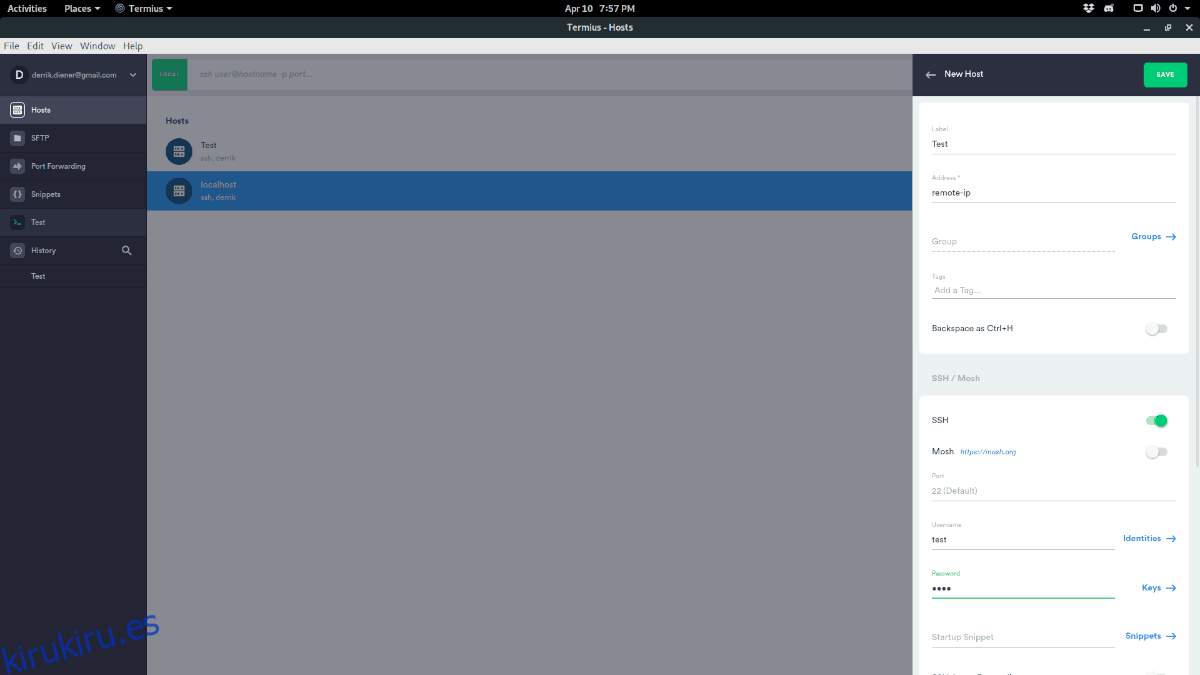El cliente Termius es un cliente SSH de primera clase para Mac, Windows, Linux, iOS y Android. El propósito de la aplicación es facilitar la conexión a servidores Linux remotos a través de SSH. También tiene algunas características interesantes (si paga la tarifa de suscripción) que también hacen que sea increíblemente fácil cargar y descargar archivos a servidores remotos.
Tabla de contenido
Hacer que SnapD funcione
El cliente Termius SSH llegó a la plataforma Linux utilizando un paquete Snap. Entonces, si desea utilizar esta aplicación, no hay otra forma de evitarlo; debe utilizar una distribución de Linux que admita paquetes Snap.
En 2019, configurar Snapd en la mayoría de los sistemas operativos Linux es increíblemente fácil. A partir de ahora, el servicio de tiempo de ejecución de Snapd que maneja paquetes Snap funciona en Ubuntu, Debian, Arch Linux, Manjaro, Solus, Fedora, OpenSUSE, Gentoo y más.
Suponiendo que esté ejecutando una de las distribuciones mencionadas, podrá instalar y habilitar Snapd en su sistema rápidamente. Para obtener más información, consulte nuestro tutorial detallado sobre el tema.
SO Linux no compatible
Si bien es increíble ver una amplia gama de sistemas operativos Linux que permiten la compatibilidad con Snaps, todavía hay algunas distribuciones que no permiten a los usuarios interactuar con los paquetes Snap. Por lo tanto, si necesita la aplicación Termius en su sistema, puede ser el momento de lanzarse a una mejor distribución de Linux.
De lejos, el mejor sistema operativo Linux para cambiar y obtener una buena compatibilidad con el paquete Snap es Ubuntu Linux. ¿La razón? Crearon Snaps, por lo que el sistema operativo no necesita configurarse manualmente para usar la tecnología. Mejor aún, viene preestablecido con soporte para instalar aplicaciones Snap en el Centro de software de Ubuntu.
¿No está seguro de dónde obtener la última versión de Ubuntu Linux? Dirígete a su sitio web oficial y haga clic en la opción «Escritorio» del menú.
Instalar Termius Stable
La versión principal del cliente Termius en Linux es la versión «estable». Viene con muchas características que esperaría de un cliente SSH, con un gran enfoque en la confiabilidad. Para obtener la versión estable de Termius, abra una ventana de terminal presionando Ctrl + Alt + T o Ctrl + Shift + T en el teclado. Luego, use la instalación instantánea para cargar la aplicación en su sistema.
sudo snap install termius-app
Alternativamente, si no eres fanático de la terminal, abre Gnome Software, KDE Discover o Ubuntu Software Center, haz clic en el ícono de búsqueda y escribe «termius».
Haga clic en el botón «Instalar» para iniciar la instalación de la aplicación. Cuando finalice el proceso, haga clic en «Iniciar» para iniciar Termius.
Instalar Termius Beta
La aplicación Termius Beta está disponible para los usuarios de Linux junto con la versión estable del programa para que los usuarios aventureros puedan probar las últimas y mejores funciones agregadas a la aplicación.
Cabe señalar que la aplicación Termius Beta no debe ser utilizada por usuarios de Linux que solo buscan trabajar. Solo use la versión Beta si sabe cómo lidiar con programas poco confiables y no está tratando de realizar un trabajo crítico.
La instalación de la aplicación Termius Beta a través de Snap se realiza de la misma manera que Termius Stable. Para hacerlo, abra una terminal con Ctrl + Alt + T o Ctrl + Shift + T, luego, use el comando de instalación rápida para cargarlo.
sudo snap install termius-beta
¿No quieres lidiar con la terminal? Por suerte para usted, la aplicación Termius Beta se puede instalar fácilmente a través del software Gnome, KDE Discover y el Centro de software de Ubuntu. Para instalar la Beta, inicie la tienda que elija, haga clic en el botón de búsqueda y escriba «Termius Beta». Seleccione «Instalar» para obtener la aplicación.
Cuando termine de instalarse la versión beta a través de su tienda de aplicaciones favorita, elija «Iniciar» para abrirla por primera vez.
Configurar Termius
Inicie Termius buscando «Termius» en el menú de su aplicación. Una vez que la aplicación esté abierta, verá una ventana de inicio de sesión. En la ventana, seleccione el botón de inicio de sesión (si tiene una cuenta ”. O, si no tiene una cuenta, haga clic en“ crear una cuenta gratuita ”).
Después de iniciar sesión, verá un panel con varios elementos en el lateral. Haga clic en «Hosts», seguido del botón «New Host».
En «Etiqueta» escriba el nombre de su conexión SSH remota. Luego, desplácese hasta «Dirección» y escriba la dirección IP remota o el nombre de dominio del servidor.
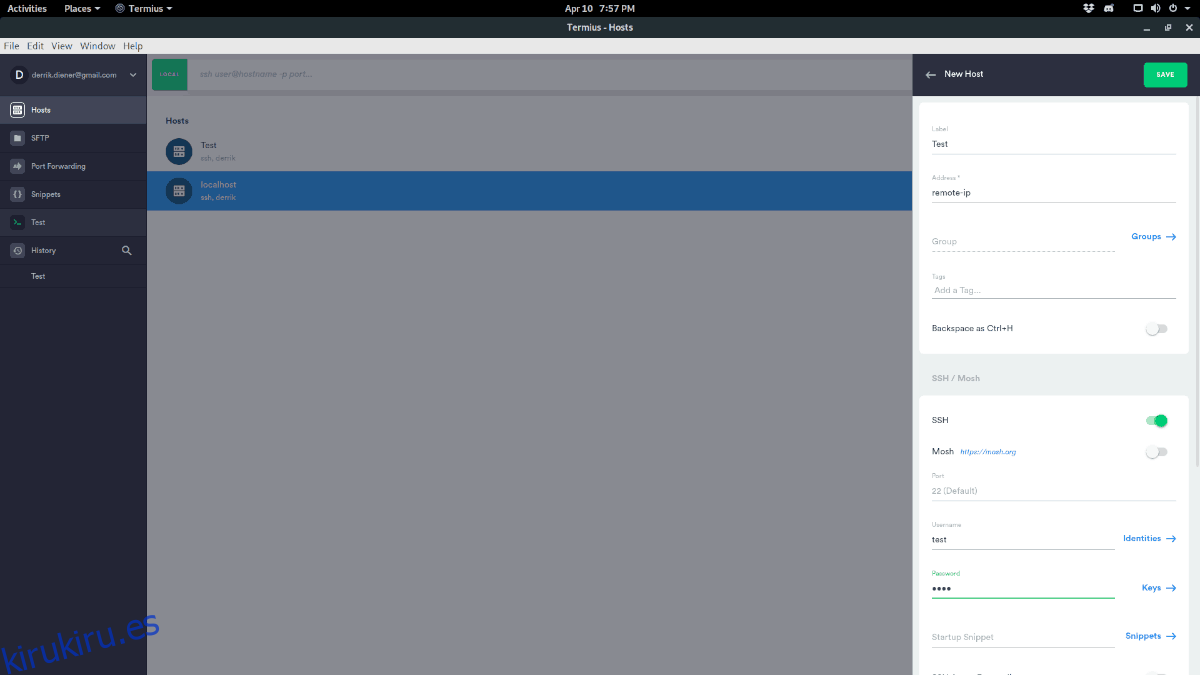
Siguiendo la sección «Etiqueta» y «Dirección», busque el control deslizante «SSH» y haga clic en él para habilitarlo. Luego, escriba su nombre de usuario / contraseña en los cuadros debajo y haga clic en «Guardar» para agregar la nueva conexión.
Conéctese a servidores con Termius
Para conectarse a un servidor con Termius, seleccione el botón «Hosts» a la izquierda. Si elige «Hosts», se mostrará una lista de conexiones SSH remotas.
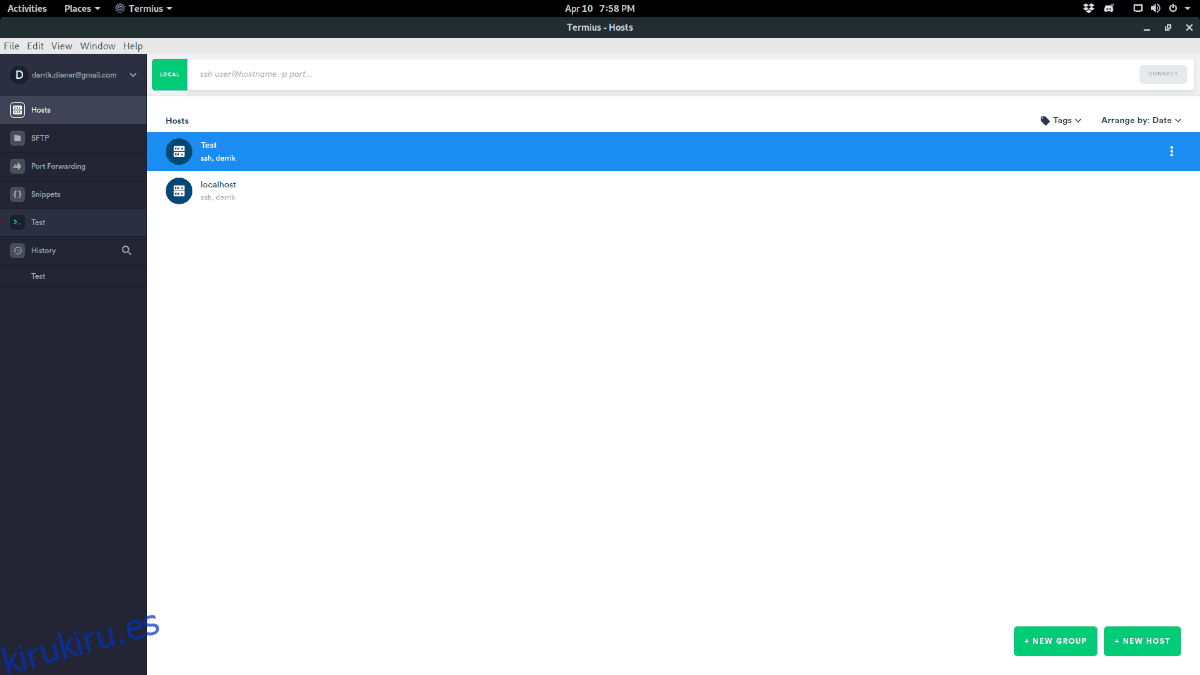
Mire la lista de conexiones SSH y haga doble clic en la que desea acceder para iniciar una nueva conexión.
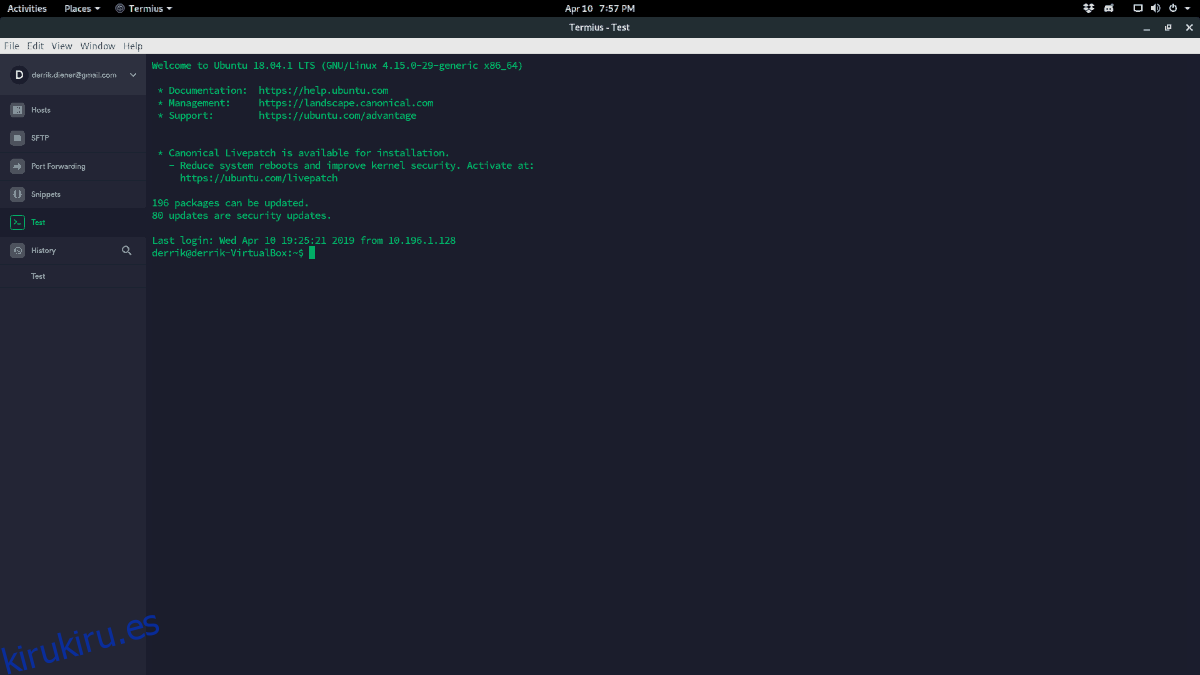
Transferir archivos
Primero, cree un nuevo host para que pueda acceder a su PC con Linux en el área SFTP. Para hacer esto, vaya a «Hosts», como antes, y haga clic en «Nuevo host».
En la nueva ventana de creación, haga lo siguiente:
En «Etiqueta», escriba «localhost». En la sección «Dirección», escriba «localhost».
Para «nombre de usuario», complete el nombre de usuario de su PC con Linux.
Para «contraseña», escriba la contraseña predeterminada.
Después de completar la información, haga clic en el botón «SSH» y luego guarde.
Con la conexión SSH para su PC con Linux configurada, busque el botón «SFTP» en el costado de la aplicación Termius y haga clic en él con el mouse. Una vez en el área SFTP, verá dos paneles a la izquierda y a la derecha.
A la izquierda, elija la conexión localhost. A la derecha, seleccione su servidor SSH remoto.
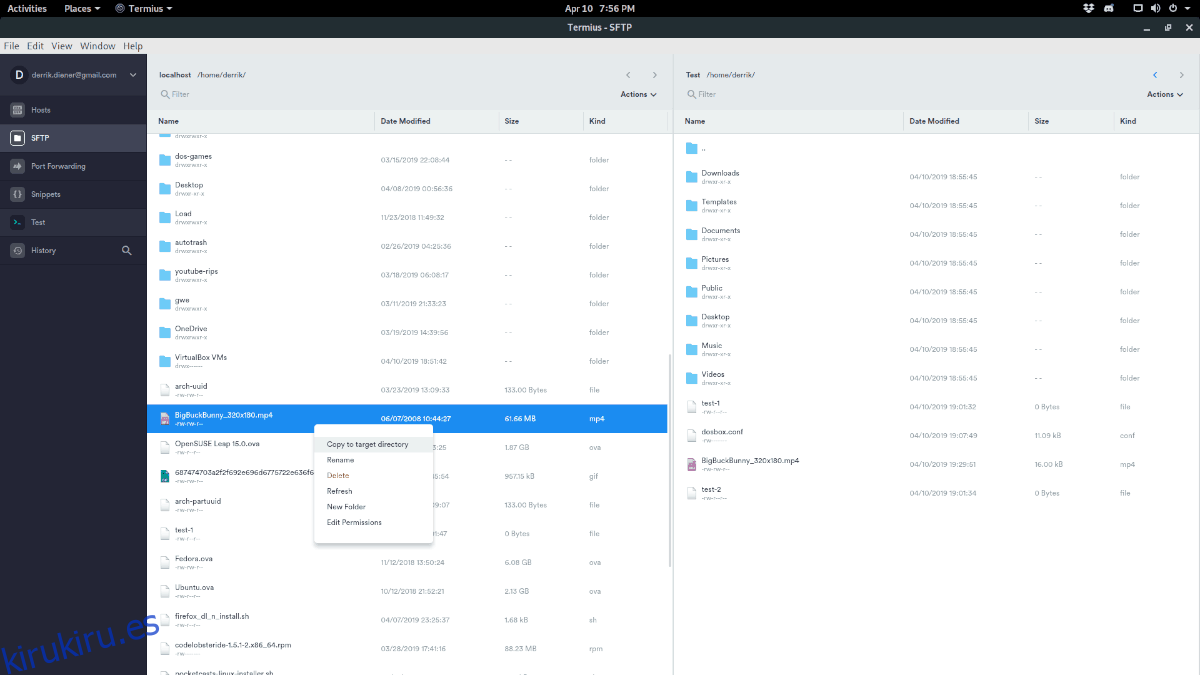
Para transferir un archivo, resalte un archivo en uno de los paneles (izquierdo o derecho) y haga clic en copiar al destino.